Microsoft Word 2007, meskipun tergolong versi lama, tetap menjadi alat yang relevan bagi banyak pengguna untuk pengolahan kata dan pembuatan dokumen. Salah satu fitur penting yang sering digunakan adalah kemampuan untuk menyisipkan dan mengedit grafik, termasuk grafik batang. Grafik batang adalah cara visual yang efektif untuk merepresentasikan data, memungkinkan pembaca untuk dengan cepat memahami perbandingan dan tren.
Namun, grafik batang yang baik bukan hanya tentang menyajikan data; ia juga tentang memastikan bahwa data tersebut disajikan dengan jelas, akurat, dan menarik. Salah satu aspek penting dari ini adalah kemampuan untuk mengubah dan menyesuaikan angka yang ditampilkan pada grafik. Artikel ini akan membahas secara mendalam tentang cara mengubah angka di grafik batang Word 2007, mencakup berbagai teknik dan opsi untuk memastikan data Anda tersaji dengan optimal.
Mengapa Mengubah Angka di Grafik Batang Itu Penting?
Sebelum kita membahas langkah-langkah praktis, penting untuk memahami mengapa kemampuan mengubah angka pada grafik batang itu krusial:
- Akurasi Data: Kesalahan dalam angka dapat menyesatkan pembaca dan merusak kredibilitas dokumen Anda. Mengubah angka memastikan bahwa data yang ditampilkan akurat dan sesuai dengan sumbernya.
- Kejelasan Visual: Format angka yang tidak tepat (misalnya, terlalu banyak angka desimal atau penggunaan pemisah ribuan yang salah) dapat membuat grafik sulit dibaca. Mengubah format angka meningkatkan kejelasan visual dan memudahkan pembaca untuk memahami data.
- Konteks dan Interpretasi: Cara angka ditampilkan dapat memengaruhi bagaimana data diinterpretasikan. Misalnya, menampilkan angka dalam persentase daripada nilai absolut dapat memberikan perspektif yang berbeda.
- Estetika: Konsistensi dalam format angka (misalnya, menggunakan jumlah angka desimal yang sama untuk semua nilai) meningkatkan estetika grafik dan membuatnya terlihat lebih profesional.

Langkah-Langkah Dasar Mengubah Angka di Grafik Batang Word 2007
Berikut adalah langkah-langkah dasar untuk mengubah angka di grafik batang Word 2007:
- Pilih Grafik Batang: Klik pada grafik batang yang ingin Anda ubah. Ini akan mengaktifkan alat grafik di Word.
- Akses Data Grafik:
- Opsi 1: Melalui Ribbon Chart Tools: Setelah grafik dipilih, Anda akan melihat tab "Chart Tools" di ribbon Word. Di bawah tab ini, klik tab "Design", lalu klik "Edit Data" di grup "Data". Ini akan membuka spreadsheet Microsoft Graph yang berisi data grafik.
- Opsi 2: Klik Kanan: Klik kanan pada grafik batang, lalu pilih "Edit Data" dari menu konteks. Ini juga akan membuka spreadsheet Microsoft Graph.
- Ubah Angka di Spreadsheet: Di spreadsheet Microsoft Graph, Anda dapat mengubah angka secara langsung di sel yang sesuai. Pastikan untuk memasukkan angka yang benar dan menggunakan format yang sesuai.
- Perbarui Grafik: Setelah Anda mengubah angka di spreadsheet, grafik batang akan diperbarui secara otomatis untuk mencerminkan perubahan tersebut.
- Tutup Spreadsheet: Tutup spreadsheet Microsoft Graph setelah Anda selesai mengubah angka. Grafik batang di Word akan tetap diperbarui dengan data yang baru.
Teknik Tingkat Lanjut untuk Mengubah Angka di Grafik Batang
Selain mengubah angka secara langsung, Word 2007 menawarkan berbagai opsi untuk menyesuaikan format angka dan meningkatkan visualisasi data. Berikut adalah beberapa teknik tingkat lanjut:
-
Mengubah Format Angka pada Sumbu:
- Akses Format Sumbu: Klik kanan pada sumbu (biasanya sumbu vertikal atau sumbu nilai) yang ingin Anda format, lalu pilih "Format Axis" dari menu konteks.
- Pilih Kategori Angka: Di kotak dialog "Format Axis", pilih tab "Number". Di sini, Anda dapat memilih kategori angka yang berbeda, seperti "General", "Number", "Currency", "Percentage", "Scientific", dan "Text".
- Sesuaikan Format: Setelah Anda memilih kategori angka, Anda dapat menyesuaikan formatnya. Misalnya, jika Anda memilih "Number", Anda dapat menentukan jumlah angka desimal, menggunakan pemisah ribuan, dan memilih format untuk angka negatif.
- Terapkan Perubahan: Klik "Close" untuk menerapkan perubahan pada sumbu.
-
Menambahkan atau Menghapus Angka Desimal:
- Pilih Kategori Angka: Seperti dijelaskan di atas, akses kotak dialog "Format Axis" dan pilih tab "Number".
- Ubah Jumlah Angka Desimal: Di bawah kategori "Number", Anda akan menemukan opsi untuk menentukan jumlah angka desimal. Masukkan jumlah angka desimal yang Anda inginkan (misalnya, 0 untuk angka bulat, 2 untuk dua angka desimal).
- Terapkan Perubahan: Klik "Close" untuk menerapkan perubahan.
-
Menggunakan Pemisah Ribuan:
- Pilih Kategori Angka: Akses kotak dialog "Format Axis" dan pilih tab "Number".
- Aktifkan Pemisah Ribuan: Di bawah kategori "Number", centang kotak "Use 1000 Separator (, )". Ini akan menambahkan pemisah ribuan (biasanya koma atau titik) ke angka yang lebih besar dari 999.
- Terapkan Perubahan: Klik "Close" untuk menerapkan perubahan.
-
Menampilkan Angka dalam Persentase:
- Ubah Data di Spreadsheet: Di spreadsheet Microsoft Graph, ubah angka menjadi persentase. Misalnya, jika nilai aslinya adalah 0.5, ubah menjadi 50%.
- Pilih Kategori Angka: Akses kotak dialog "Format Axis" dan pilih tab "Number".
- Pilih Kategori "Percentage": Pilih kategori "Percentage" dari daftar.
- Sesuaikan Format: Anda dapat menentukan jumlah angka desimal yang ditampilkan dalam persentase.
- Terapkan Perubahan: Klik "Close" untuk menerapkan perubahan.
-
Mengubah Format Angka Negatif:
- Pilih Kategori Angka: Akses kotak dialog "Format Axis" dan pilih tab "Number".
- Pilih Format Negatif: Di bawah kategori "Number", Anda akan menemukan opsi untuk memilih format angka negatif. Anda dapat memilih untuk menampilkan angka negatif dengan tanda minus (-), dalam kurung, atau dengan warna merah.
- Terapkan Perubahan: Klik "Close" untuk menerapkan perubahan.
-
Menambahkan Label Data:
- Pilih Seri Data: Klik pada salah satu batang di grafik untuk memilih seluruh seri data.
- Tambahkan Label Data: Klik kanan pada batang yang dipilih, lalu pilih "Add Data Labels" dari menu konteks. Ini akan menambahkan label data ke setiap batang, menampilkan nilai angka secara langsung di atas atau di samping batang.
- Format Label Data: Klik kanan pada salah satu label data, lalu pilih "Format Data Labels" dari menu konteks. Di kotak dialog "Format Data Labels", Anda dapat menyesuaikan posisi, font, warna, dan format angka label data.
Tips Tambahan untuk Meningkatkan Visualisasi Data
- Pilih Jenis Grafik yang Tepat: Grafik batang cocok untuk membandingkan nilai antar kategori. Jika Anda ingin menunjukkan tren dari waktu ke waktu, grafik garis mungkin lebih sesuai.
- Gunakan Warna dengan Bijak: Gunakan warna untuk membedakan kategori atau seri data yang berbeda. Hindari penggunaan terlalu banyak warna, karena ini dapat membuat grafik terlihat berantakan.
- Tambahkan Judul dan Label: Pastikan grafik Anda memiliki judul yang jelas dan label sumbu yang informatif. Ini akan membantu pembaca untuk memahami data yang disajikan.
- Sederhanakan Grafik: Hindari menambahkan terlalu banyak detail yang tidak perlu ke grafik. Semakin sederhana grafik, semakin mudah dibaca dan dipahami.
- Periksa Kembali Data: Selalu periksa kembali data Anda untuk memastikan akurasi. Kesalahan dalam data dapat menyesatkan pembaca dan merusak kredibilitas dokumen Anda.
Kesimpulan
Mengubah angka di grafik batang Word 2007 adalah keterampilan penting untuk memastikan data Anda disajikan dengan jelas, akurat, dan menarik. Dengan mengikuti langkah-langkah dan teknik yang dijelaskan dalam artikel ini, Anda dapat menguasai seni visualisasi data dan membuat grafik batang yang efektif dan profesional. Ingatlah bahwa tujuan utama adalah untuk memudahkan pembaca memahami data Anda, jadi selalu prioritaskan kejelasan dan akurasi.





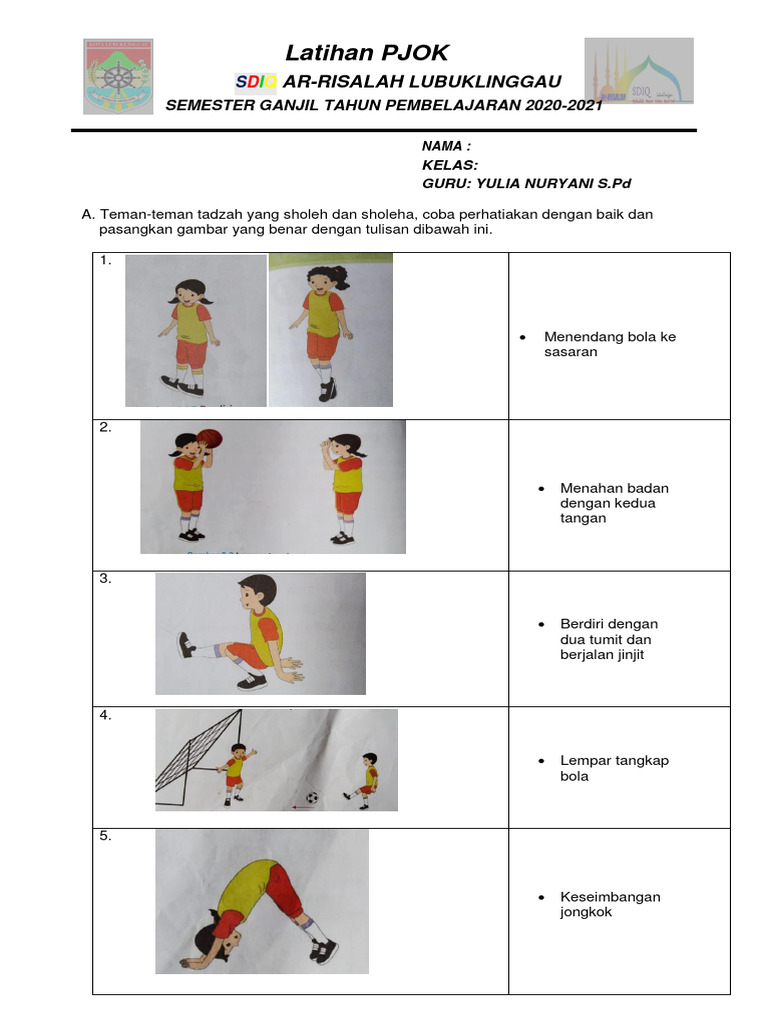


Tinggalkan Balasan